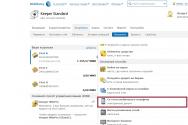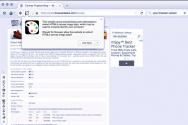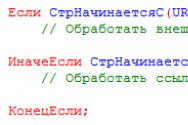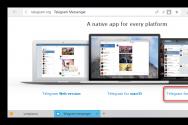Лучшее бесплатное VPN-приложение для iPhone. Как настроить VPN на iOS (iPhone, iPad), беcплатно скачать приложение Почему vpn не подключается на айфон
Сейчас нахожусь в Крыму по работе, при этом регулярно испытываю проблемы с интернетом и мобильной связью.
То провайдер подключается к сети из Украины, то использует канал связи из России. Так при выходе в сеть со съемной квартиры некоторые сайты могут быть недоступны, при подключении из кафе или торгового центра не отвечают уже другие сайты, а через мобильную сеть отказываются функционировать третьи.
В чем необходимость ВПН
Всегда нужно иметь под рукой VPN-клиент для быстрого доступа ко всем нужным сайтам, сервисам и приложениям. Дело не только в социальных сетях, а в банальной проверке почты, которая годами собирала адресатов и подписки, но в одно мгновение оказалась недоступной.
Кроме обхода ограничения на посещение VK , Mail.Ru и сервисов Yandex использую VPN для прослушивания музыки. Крутой сервис Spotify у нас так и не запустили, приходится периодически «переезжать» в США для его работы.
Некоторые платежные сервисы при виде моего местоположения просто отказываются работать.
Никто не отменял экономию на отелях и авиабилетах при планировании поездок. Проверяем сайты из разных уголков мира и выбираем самый доступный по цене вариант.
А еще хочется элементарной защиты при выходе в сеть из общедоступных Wi-Fi точек.
Чем отличаются VPN-сервисы

Большинство VPN-сервисов работает схожим образом. Разработчики арендуют сервера и дата-центры в разных странах и перенаправляют через них трафик подключившихся пользователей.
Отличается один сервис от другого количеством таких серверов, их географией и мощностью. В остальном работает все практически одинаково.
Существенно может отличаться лишь способ монетизации каждого сервиса.
Одни предлагают платную подписку, другие встраивают в приложение рекламу, третьи продают так называемый цифровой портрет пользователей. Другими словами владельцы VPN «сливают» посещенные пользователем сайты рекламодателям.
Платный VPN или бесплатный

Полностью бесплатные VPN-сервисы следует обходить стороной. Именно они могут запросто сделать посещенные тайком сайты достоянием общественности. Никогда не узнаете, каким боком выльется визит на тот или иной сайт и через какое время об этом кто-то узнает.
Может и не произойдет ничего страшного, но рекламодатели в последствии могут засыпать рекламой товаров из категории «18+» или начать навязчиво предлагать взрослое видео на всех компьютерах и смартфонах в домашней сети.
Возможность оставаться анонимным обязательно должна оплачиваться.
Реальная монетизация может быть либо с регулярной подписки от пользователей, либо с оплаченных рекламодателями баннеров. Одноразовая оплата при покупке программы никогда не окупит затраты на содержание сервиса.
Кого обходить стороной

Изначально не стоит отвлекаться на приложения, которые обещают безопасный и анонимный серфинг всего за 99 руб. Такого не бывает.
Среди бесплатных программ тоже отбрасываем те, где нет платной подписки или встроенной рекламы.
Что я выбрал для себя

На моем iPhone надолго прописалось приложение Vpn Unblocker .
Приложение бесплатное, но со встроенной рекламой. Вместо надоедливых предложений оплатить подписку можно посмотреть короткий рекламный ролик и отключить баннеры на несколько часов. Отличный вариант, при котором все довольны: и разработчик, и пользователь, и рекламодатель.
Из других преимуществ мне нравится отсутствие регистрации. Просто установил приложение и можно работать. Даже если пришлось воспользоваться смартфоном или планшетом коллеги, не нужно проходить регистрацию или авторизоваться под своей учеткой.

Сервису для анонимного посещения сайтов не хочется светить телефон, e-mail или данные карты.
В отличие от многих конкурентов, это приложение не хранит пользовательский кэш. Все данные остаются только на смартфоне, а после завершения сессии на серверах ни следа от нашего посещения.
Уже сейчас Vpn Unblocker позволяет подключаться к полутора десяткам серверов в разных странах. Подключение простое и осуществляется нажатием одной кнопки.
Вот так все просто без СМС, регистрации и кодов.
Сейчас, когда во многих регионах России в любой момент могут отключить тот или иной популярный интернет-сервис, VPN приобретает особую популярность. Однако далеко не все пользователи знают, что же это такое и как зашифровать свое подключение на iPhone или iPad. А ведь иногда это бывает просто необходимо.
Для начала разберемся, что подразумевается под VPN. Это технология для защиты вашего интернет-соединения, которая работает по довольно простому принципу: от вашего устройства поступает запрос на подключение к VPN-серверу, и только затем вы попадаете в Сеть, за счет чего весь трафик идет через VPN. Грубо говоря, это своеобразный посредник между вами и Всемирной паутиной, который вдобавок предоставляет IP-адрес, маскируя реальное местоположение пользователя.
Способов установить VPN на iPhone или iPad довольно много, но сегодня мы с вами рассмотрим один из наиболее простых и распространенных — установка специального приложения от VPN-сервиса.
Одна из таких программ, возможно, уже знакома некоторым нашим читателям — TunnelBear. Устанавливаете ее бесплатно на свое iOS-устройство по ссылке ниже, регистрируетесь и получаете 500 МБ в месяц на ваши путешествия по Сети. За публикацию в Twitter сервис предоставит вам бонусный один гигабайт.
После загрузки приложения вам будет предложено установить профиль TunnelBear, и после этого вы сможете пользоваться утилитой в свое удовольствие. Просто выбираете страну, сервер которой хотите использовать, и подключаетесь к нему. За дополнительную плату вы можете расширить количество гигабайт, доступных для серфинга в Интернете.


Название:
Издатель/разработчик:
Цена:
Бесплатно
Встроенные покупки:
Да
Совместимость:
Универсальное приложение
Ссылка: Установить
Другая полезная программа для VPN на iOS — Cloak. Процедура установки точно такая же: загружаете приложение (бесплатно) из , устанавливаете профиль и добавляете новую конфигурацию VPN. Предоставляется бесплатный пробный период на 30 дней, но при желании можно выбрать один из тарифных планов без ограничений по гигабайтам.


О том, что на вашем iPhone или iPad включен VPN, вы узнаете по соответствующему значку на верхней панели.


Название:
Cloak — Super Simple VPN
Издатель/разработчик:
Bourgeois Bits LLC
Цена:
Бесплатно
Встроенные покупки:
Да
Совместимость:
Универсальное приложение
Ссылка: Установить
Если вы часто находитесь в публичных Wi-Fi-сетях, использование VPN становится настоящей необходимостью. Поэтому эти утилиты пригодятся любому пользователю iOS-гаджетов, который проводит значительное время в Сети.

С чего нужно начинать
Прежде всего нужно заиметь место на каком-то компьютере. Сделать это проще всего на каком-либо хостинге, арендовав виртуальный сервер. Я искал и пробовал разные серверы, но удобнее всего получилось сделать на . Стоит такой сервер 5$ в месяц и уже этого будет достаточно для полноценной работы VPN.
Более того, здесь есть некая особенность, которая позволяет не платить фиксированную абонплату, а пользоваться сервером только тогда, когда это нужно, например включать VPN в определенных странах, аэропортах и прочих незащищенных Wi-Fi сетях.
Пересмотрев ряд инструкций на YouTube, я нашел идеальный рецепт. Дабы не писать много ненужных букв, просто посмотрите это видео, где наглядно показано, как за 10 минут настроить такой VPN.
Видео
Доступные страны:
- Нидерланды
- Германия
- Сингапур
- Великобритания
- Канада
- Индия.
Что нужно на iPhone
Шаг 1. Итак, предполагается что вы уже настроили свой VPN на Digital Ocean и получили конфигурационный файл. Теперь любым способом закидываем его в iPhone, например через DropBox. Рискну предположить, что раз уж вы разобрались с настройкой сервера, то не нужно рассказывать как закачать файл в iPhone.
Шаг 2. Заходим в App Store и скачиваем там OpenVPN Connect — приложение бесплатное.
Шаг 3. Просто нажимаем на загруженный в DropBox в первом шаге файл с конфигом, например он может называться client-smart.ovpn
жмем «Экспортировать» — «Открыть в» — «Скопировать в OpenVPN»
Шаг 4. Почти готово! Теперь осталось нажать на зеленый плюсик для применения конфига в приложении.
Шаг 5. И нажать «Connect» для подключения iPhone к серверу.
Готово! Теперь вы сможете без проблем использовать VPN на полную катушку.
Что нужно на MAC
Если вы внимательно смотрели видео, то наверняка поняли, что вы можете создать неограниченное количество конфигов для разных устройств. Можно создать отдельный конфиг и для компьютера MAC или Windows.
После этого на МАКе нужно скачать приложение Tunnelblick, ссылка на (бесплатно) и также добавить полученный конфиг туда, после чего можно к нему подключиться и использовать аналогичный VPN.
Какие плюсы такого VPN?
1. Высокая скорость передачи. При отдаче с роутера 50-80 Мбит/сек, VPN выдает 20-60 Мбит/сек.
2. И на iPhone, и на MAC один и тот же IP адрес, что позволяет корректно работать всем сервисам.
3. Нет необходимости платить каждый месяц, а можно оплачивать по дням сервер и даже по часам.
Apple упрощает настройку VPN для iOS-клиента, поддерживающего L2TP, PPTP и IPSec. Если у вашей компании есть частная интрасеть, к которой вам нужен доступ в дороге, или если вы путешествуете по миру и хотите, чтобы ваш iPhone думал, что он все еще находится в вашей стране (или другой стране), VPN поможет вам.
Виртуальная частная сеть или VPN – это служба, которая создает прямое соединение с вашего компьютера/телефона в другой сети. Некоторые предприятия имеют внутреннюю интрасеть, доступ к которой возможен только во время нахождения на месте работы. VPN может создать безопасное соединение, перенаправляя соединение с этим местоположением.
Он часто используется при входе в общественный Wi-Fi. Он перенаправит вас на другую конечную точку, поэтому вы не увидите, кто использует общедоступную сеть.
Он также регулярно используется, чтобы обойти блокировку сайта. Это полезно, если вы хотите получить доступ к контенту, который запрещен в вашей стране.
Прежде чем начать
Вы можете использовать службу VPN, такую как , или . Все, что вам нужно, чтобы начать работу с одной из этих служб – это загрузить приложение на iPhone или iPad.
Вы также можете настроить свой VPN-клиент вручную.
Перед началом работы вам потребуется информация, например адрес сервера, имя пользователя и пароль. Если у вас нет этой информации, обратитесь к системному администратору или технической поддержке вашей компании или обратитесь за помощью в службу VPN.
Как настроить службу VPN на вашем iPhone или iPad
Самый простой способ настроить VPN для iOS на вашем iPhone или iPad – это приложение, такое как , или . Загрузите одно из этих замечательных приложений, установите его на свое устройство iOS и откройте.
После регистрации или входа в свою учетную запись вам будет предложено дать разрешение на добавление конфигурации VPN на вашем iPhone. Нажмите «Разрешить » настроить VPN на свой iPhone автоматически.
Затем вам будет предложено ввести свой пароль или идентификатор, чтобы дать разрешение на изменение настроек VPN. Введите свой пароль или используйте Touch ID.
После того как VPN включен, вы можете выбрать и подключить его в любое время, не открывая приложение (используйте приложение, чтобы изменить местоположение и настроить другие настройки).
- Откройте настройки с главного экрана.
- Нажмите «Общие ».
- Нажмите VPN .
- Если у вас более одного, выберите VPN-клиент , который вы хотите использовать.
- Включите.



Когда вы закончите использовать VPN, следуйте приведенным выше инструкциям, чтобы отключить его. Не забудьте выключить его, особенно если у вас ограниченный трафик.
Бесплатный VPN для iOS, простой способ настроить
К счастью, наши любимые услуги VPN для iOS предлагают автономные приложения для iPhone, чтобы избавить вас от хлопот, поэтому вам не понадобятся инструкции в этом руководстве. и отлично подходит для более продвинутых пользователей, в то время как платный.
В случае всех трех приложений вам не придется возиться с настройками VPN – просто откройте приложение, войдите в систему и подключитесь к стране по вашему выбору. Это намного проще.
VPN на iPhone/iPad - анонимность и доступ к контенту!
Как настроить VPN на своем iPhone или iPad вручную
С помощью вашей информации для входа в систему вы можете вручную настроить VPN для iOS-клиент на своем iPhone или iPad.

Когда вы закончите использовать VPN, перейдите в «Настройки»> «VPN», чтобы отключить его. Чтобы снова включить VPN в будущем. Перейдите в «Настройки»> «VPN» и включите.
Что такое VPN? Как настроить VPN на iOS
Подключение и отключение VPN для iOS
После того, как вы настроили VPN, вы можете открыть окно «Настройки» и переключить слайдер VPN в верхней части экрана, чтобы подключиться к VPN или отключиться от него. Когда вы подключитесь к VPN, значок «VPN» появится в верхней части экрана в строке.
Если вы настроили несколько виртуальных частных сетей на своем iPhone или iPad, вы можете переключаться между ними, выбрав «Настройки»> «Общие»> «VPN» – тот же экран, на котором вы добавили этот VPN.

Подключение к OpenVPN
Хотя Apple не добавила поддержку OpenVPN для iOS напрямую. Как и Android, iOS поддерживает сторонние приложения для реализации и функционирования VPN. Это означает, что вы можете подключать абсолютно любой тип VPN с вашего iPhone или iPad, если в приложении есть стороннее приложение, которое может подключиться к нему.
В случае OpenVPN есть официальное приложение которое вы можете установить. Установите приложение, запустите его и используйте для подключения к VPN OpenVPN.

Чтобы настроить VPN-сервер в приложении OpenVPN Connect, вам придется импортировать профиль – это файл.ovpn. Если вы хотите сделать это вручную, вы можете подключить свой iPhone или iPad к компьютеру, откройте iTunes и выберите подключенное устройство. В разделе «Приложения» вы сможете скопировать файл.ovpn и связанные с ним файлы сертификатов и ключей в приложение OpenVPN. вы можете подключиться к VPN из приложения.
Приложение OpenVPN Connect и подобные приложения не являются «просто приложением», которое вы используете. Они обеспечивают VPN-соединение на системном уровне, поэтому все приложения на вашем устройстве будут подключаться через VPN – точно так же, как VPN-соединения, которые вы подключаете к обычным способом из встроенного приложения настроек.
Это для домашнего пользователя. Крупные организации, централизованно управляющие развертываниями iPhone или iPad, захотят избежать настройки каждого устройства и указать VPN-сервер через профили конфигурации или сервер управления мобильными устройствами. Предоставьте файл профиля конфигурации со всеми указанными в нем параметрами VPN, и пользователи могут загрузить и установить этот профиль конфигурации, чтобы мгновенно получить соответствующие настройки VPN, настроенные на их устройствах.
Большинство пользователей интернета когда-либо приходят к мысли, что стоит пользоваться сервисом VPN. Для тех, кто не знает - сервис VPN (Virtual Private Network) перенаправляет трафик из компьютера или смартфона на удаленный узел, который может находиться в другом городе или другой стране. Благодаря этому проследить за онлайн-деятельностью человека становится сложнее.
У VPN-сервисов есть ряд недостатков общего характера, которые отталкивают многих пользователей.
Основные проблемы VPN-сервисов
Они усложняют работу . Ничего не поделаешь, встроенная человеческая лень берет свое. Многим нравится, что после каждой перезагрузки ПК или смартфона нужно включать/активировать/вводить пароль в приложение для доступа к VPN.
Они замедляют работу в интернете . Этому есть простое объяснение - между удаленным сервисом и вами появляется еще одна точка прохода трафика, которая может работать медленно или с перебоями. Бесплатные VPN-сервисы редко обеспечивают стабильную работу, из чего вытекает последняя проблема.
За качественный VPN-сервис необходимо платить . Не все готовы платить от 300 до 700 рублей в месяц за качественные VPN-услуги в дополнение к обычному тарифу провайдера.

Самый популярный VPN-сервис в России определить трудно, но мы постарались выделить несколько выдающихся и недорогих предложений, которые могут быть интересными.
Betternet

Уникальный в своем роде сервис, который предоставляет качественные (судя по отзывам пользователей) услуги. Служба зарабатывает на волонтерах, которые добровольно устанавливают на устройства предложенные программы и просматривают видео.
Приложение работает довольно просто. После загрузки клиента с App Store придется один раз добавить конфигурационный в настройках iOS, а после этого можно будет одной кнопкой включить или выключить VPN-соединение.
Betternet часто пользуются для доступа к онлайн-сервисам, доступным только в США.TunnelBear

Условно-бесплатный VPN-сервис, который хвалят многие пользователи. При подключении к сервису придется завести учетную запись и, возможно, прикрепить к ней аккаунт Twitter (это дает бонусы в первый месяц работы).
TunnelBear позволяет передавать до 500 МБ данных бесплатно. Выше этого порога придется платить от $5 в месяц.
Onavo Protect

Особенность этого сервиса состоит в том, что он не только перенаправляет трафик на собственные серверы, но также включает другие функции безопасности. Например, приложение предупреждает, что отрытый сайт используется мошенниками, или что подключение к нему осуществляется без SSL-шифрования.
Пропускная способность Onavo не позволит без перебоев смотреть ролики в YouTube или пользоваться другими потоковыми сервисами.
Private Tunnel

Сервис приобрел популярность после того, как в 2014 году в криптографической библиотеке OpenSSL была обнаружена критическая уязвимость Heartbleed. Многие компании и обычные пользователи в то время стали переходить на сервисы, использующие дополнительные меры безопасности.
После первых сообщений об уязвимости Heartbleed разработчики Private Tunnel сообщили, что их реализация OpenSSL использует функции, ограничивающие возможности похищения данных.
Сервис Private Tunnel позволяет передать до 100 МБ данных бесплатно, свыше этой меры придется платить от $10 в месяц или $30 в год.
Opera Free VPN

Opera постаралась сделать так, чтобы ее VPN-сервис был максимально быстрым и простым в использовании. Компания использует собственные технологии, которые разрабатывались многие годы, чтобы ускорить передачу данных.
Приятный бонус Opera Free VPN - сервис блокирует рекламу в Safari, Chrome и других браузерах.